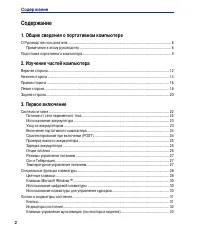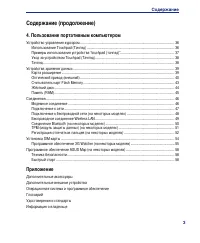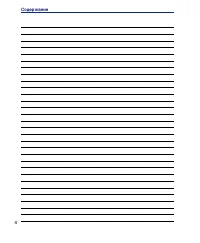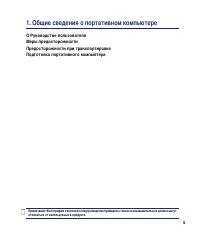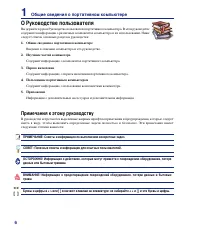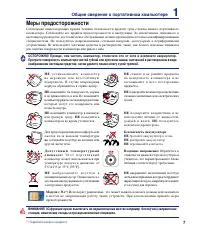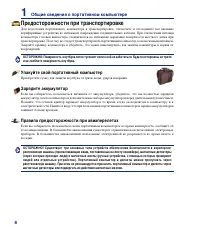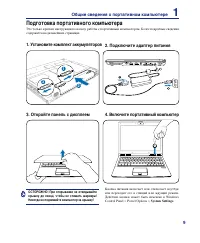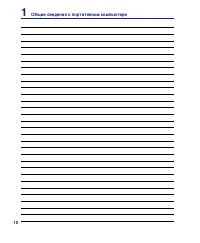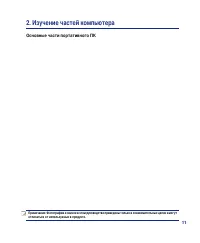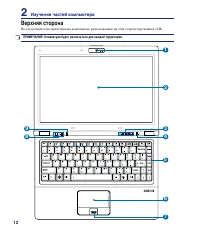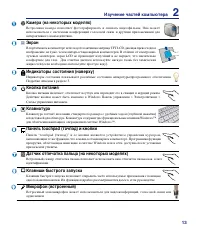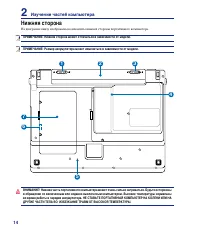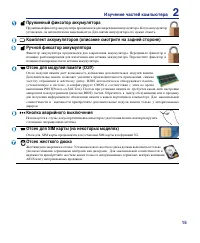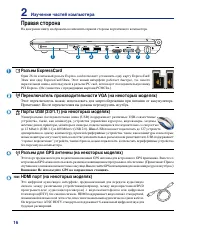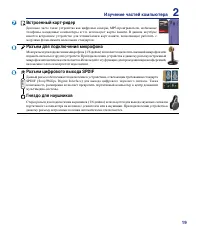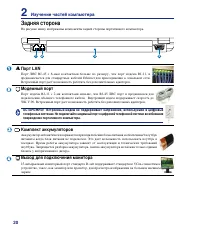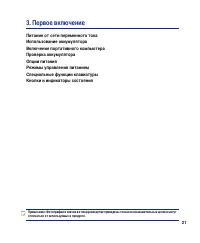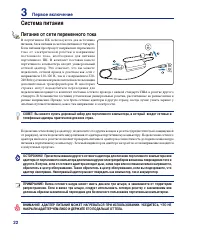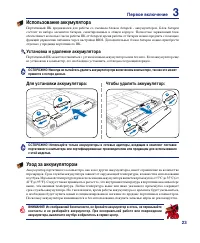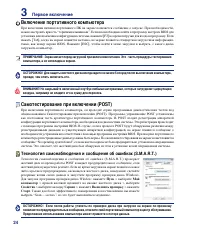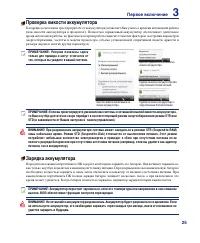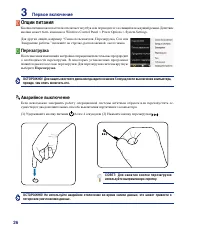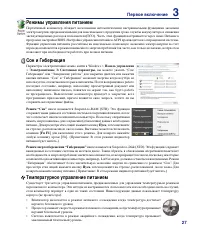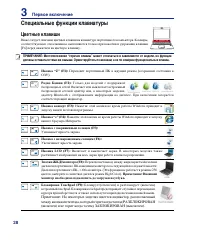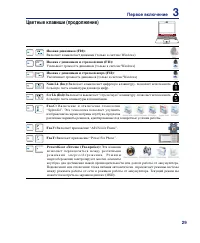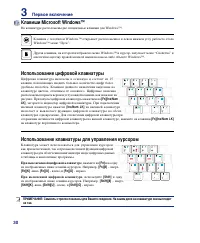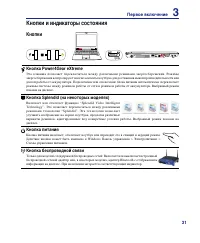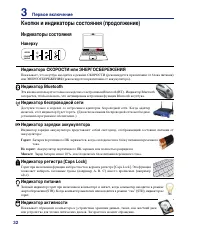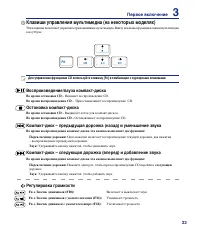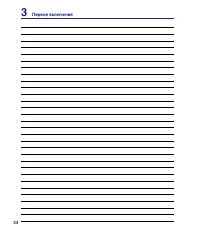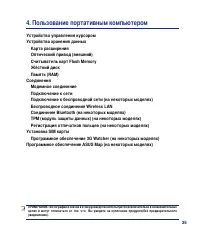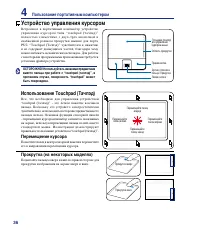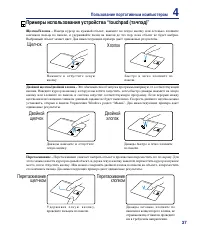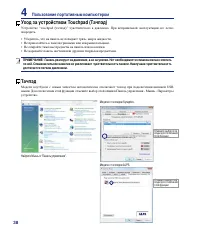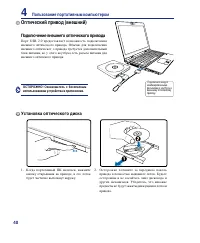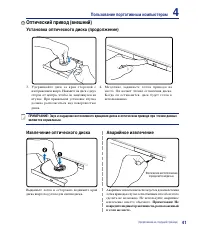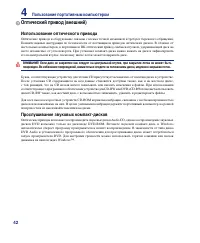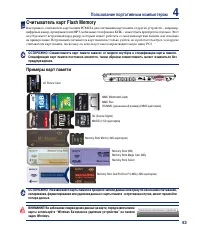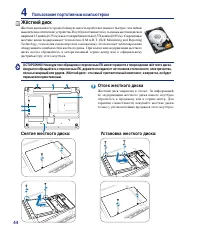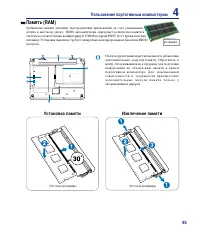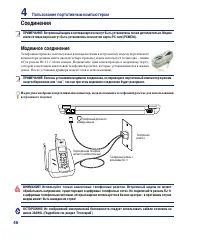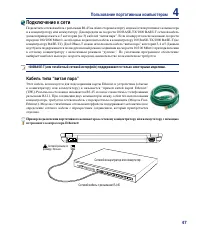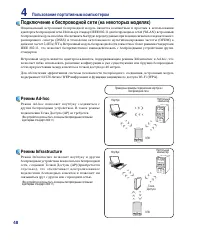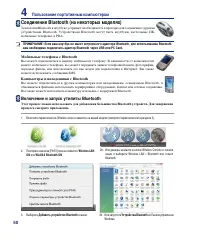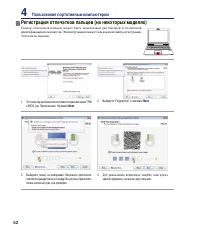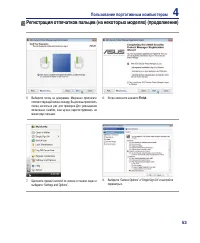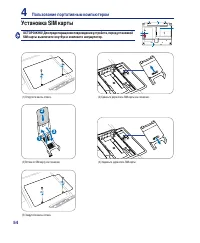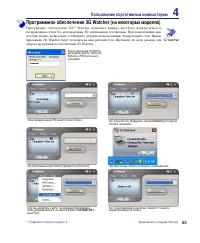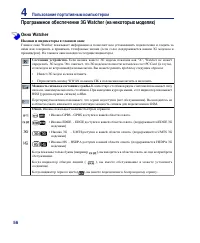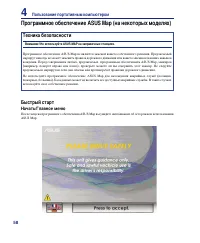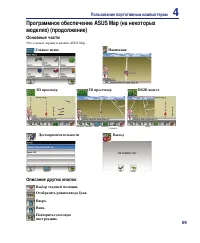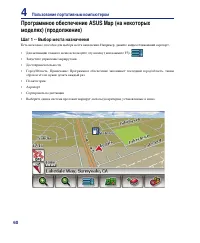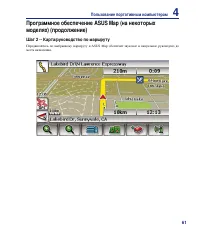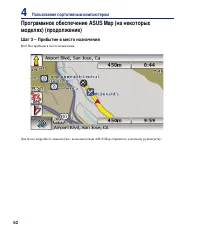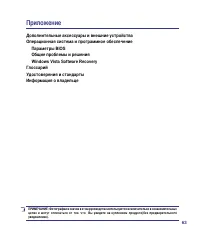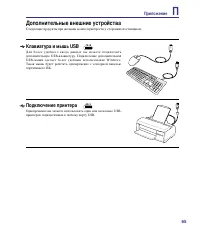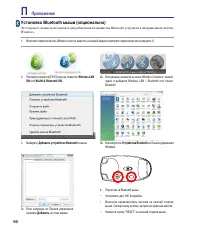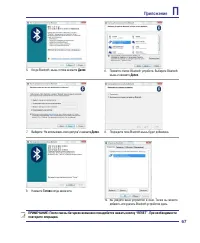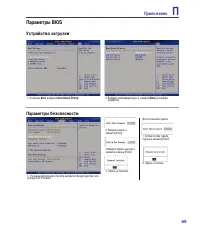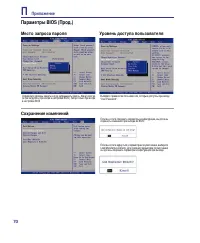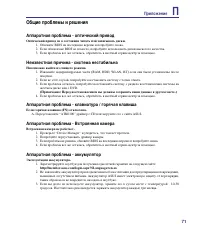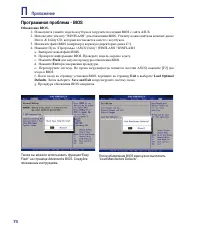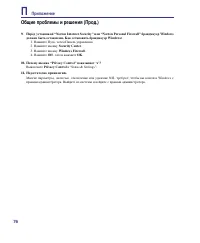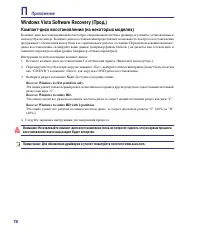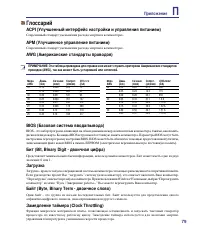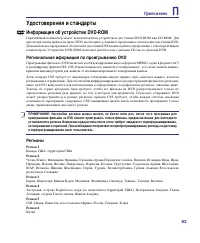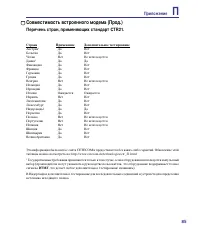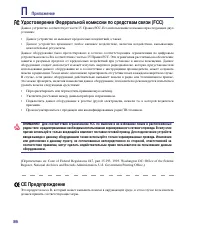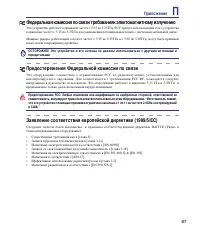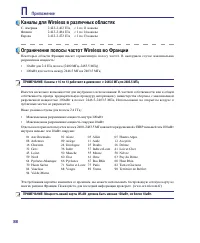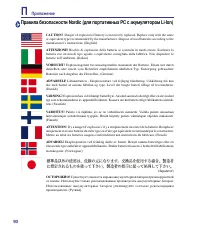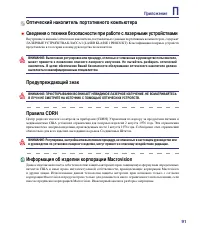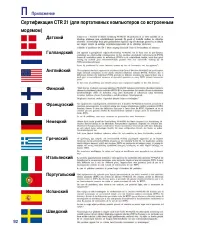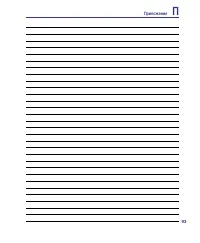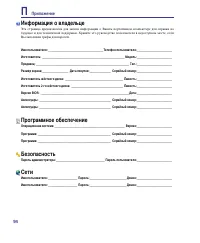Ноутбуки ASUS U3S - инструкция пользователя по применению, эксплуатации и установке на русском языке. Мы надеемся, она поможет вам решить возникшие у вас вопросы при эксплуатации техники.
Если остались вопросы, задайте их в комментариях после инструкции.
"Загружаем инструкцию", означает, что нужно подождать пока файл загрузится и можно будет его читать онлайн. Некоторые инструкции очень большие и время их появления зависит от вашей скорости интернета.
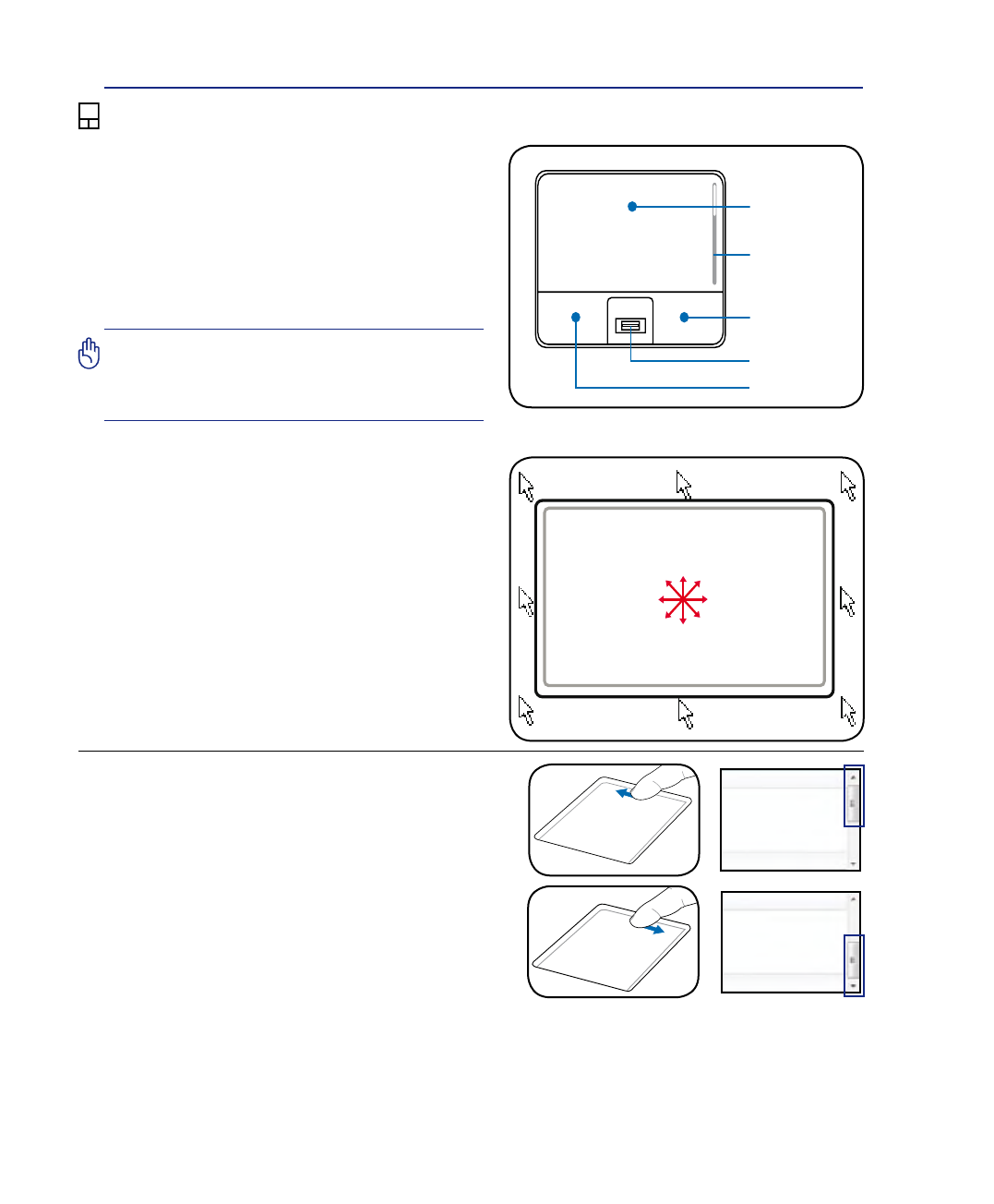
Пользование портативным компьютером
ОСТОРОЖНО! Не пользуйтесь никакими предметами
вместо пальца при работе с “touchpad (тачпэд)”, в
противном случае, поверхность “touchpad” может
быть повреждена.
Устройство управления курсором
Встроенное в портативный компьютер устройство
у п р а в л е н и я к у р с о р о м т и п а “ t o u c h p a d ( т а ч п э д ) ”
полностью совместимо с двух-трех кнопочной и
снабженной роликом прокрутки мышью для порта
PS/2. “Тouchpad (Тачпэд)” чувствителен к нажатию
и не содержит движущихся частей, благодаря чему
можно избежать механических неполадок. Для работы
с некоторыми программными приложениями требуется
установка драйвера устройства.
Использование Touchpad (Тачпэд)
Все, что необходимо для управления устройством
“touchpad (тачпэд)” - это легкое нажатие кончиком
пальца. Поскольку это устройсто электростатически
чувствительно, использовать постороние предметы вместо
пальцев нельзя. Основная функция сенсорной панели
– перемещение курсора или выбор элементов, показанных
на экране, используя перемещение пальца по ней, вместо
стандартной мыши. Иллюстрации демонстрируют
правильное пользование устойством “touchpad (тачпэд)”.
Перемещение курсора
Поместите палец в центр сенсорной панели и переместите
его в направлении перемещения курсора.
Прокрутка (на некоторых моделях)
Подвигайте пальцем вверх и вниз по правой стороне для
прокрутки изображения на экране вверх и вниз.
Площадка (сенсор)
для управления
курсором мыши
Правая кнопка
Левая кнопка
Датчик отпечатка
пальца / Прокрутка
Область прокрутки
Перемещайте палец
вперед
Перемещайте
палец влево
Перемещайте
палец назад
Перемещайте
палец вправо
Прокрутка вверх
Прокрутка вниз
Содержание
- 3 Пользование портативным компьютером
- 6 О Руководстве пользователя; Примечания к этому руководству
- 7 Меры предосторожности
- 8 Предосторожности при транспортировке; Упакуйте свой портативный компьютер
- 9 Подготовка портативного компьютера; Установите комплект аккумуляторов
- 11 Изучение частей компьютера; Основные части портативного ПК
- 12 Изучение частей компьютера; Верхняя сторона
- 14 Нижняя сторона
- 16 Правая сторона; Разъем ExpressCard; Разъем для GPS антенны (на некоторых моделях)
- 18 Левая сторона; Вентиляционные отверстия; Кнопка беспроводной сети
- 20 Задняя сторона; Порт LAN
- 22 Первое включение; Система питания; Питание от сети переменного тока
- 23 Использование аккумулятора; Установка и удаление аккумулятора; Уход за аккумулятором
- 24 Включение портативного компьютера
- 25 Проверка емкости аккумулятора
- 26 Опции питания
- 27 Режимы управления питанием
- 28 Специальные функции клавиатуры; Цветные клавиши
- 30 Использование цифровой клавиатуры
- 31 Кнопки и индикаторы состояния; Кнопки; Кнопка Power4Gear eXtreme
- 32 Индикаторы состояния; Кнопки и индикаторы состояния (продолжение)
- 33 Клавиши управления мультимедиа (на некоторых моделях); Регулировка громкости
- 36 Пользование портативным компьютером; Устройство управления курсором; Перемещение курсора
- 37 Примеры использования устройства “touchpad (тачпэд)”
- 38 Тачпэд
- 39 Устройства хранения данных; • Карта расширения; Карта расширения; Установка карты расширения; Извлечение карты расширения
- 40 Установка оптического диска
- 41 Извлечение оптического диска
- 43 Считыватель карт Flash Memory; Примеры карт памяти
- 44 Жёсткий диск; Отсек жесткого диска
- 46 Модемное соединение; Соединения
- 47 Подключение к сети; Кабель типа “витая пара”
- 48 Подключение к беспроводной сети (на некоторых моделях); Режим Infrastructure
- 49 Беспроводное соединение Wireless LAN
- 50 Соединение Bluetooth (на некоторых моделях); Мобильные телефоны с Bluetooth; Включение и запуск утилиты Bluetooth
- 51 Приложения TPM; Включени модуля безопасности TPM
- 52 Регистрация отпечатков пальцев (на некоторых моделях)
- 54 Установка SIM карты
- 55 Программное обеспечение 3G Watcher (на некоторых моделях)
- 56 Иконки и индикаторы в главном окне
- 57 Иконки в системном трее
- 58 Быстрый старт; Программное обеспечение ASUS Map (на некоторых моделях)
- 59 Программное обеспечение ASUS Map (на некоторых; Основные части; Описание других кнопок
- 63 Приложение
- 64 Дополнительные аксессуары; Автомобильный блок питания
- 65 Клавиатура и мышь USB; Дополнительные внешние устройства
- 68 Операционная система и программное обеспечение; Сопроводительное программное обеспечение
- 69 Параметры BIOS; Устройство загрузки; Параметры безопасности
- 71 Общие проблемы и решения; Аппаратная проблема - оптический привод; Неизвестная причина - система нестабильна; Аппаратная проблема - клавиатура / горячая клавиша; Аппаратная проблема - аккумулятор
- 72 Механическая проблема - вентилятор / радиатор
- 73 Неизвестная причина - синий экран с белым текстом
- 77 Windows Vista Software Recovery; Использование разделов жесткого диска
- 79 Глоссарий; ACPI (Улучшенный интерфейс настройки и управления питанием); Загрузка
- 80 ExpressCard
- 81 Классификация лазерных устройств
- 83 Информация об устройстве DVD-ROM; Региональная иформация по проигрыванию DVD; Удостоверения и стандарты; Регионы
- 84 Совместимость встроенного модема; Общие положения
- 85 Перечень стран, применяющих стандарт CTR21.
- 86 Удостоверение Федеральной комиссии по средствам связи (FCC); CE Предупреждение
- 87 Предостережения Федеральной комиссии по связи
- 88 Ограничение полосы частот Wireless во Франции; Каналы для Wireless в различных областях
- 89 Правила безопасности UL; Правила электробезопасности
- 91 Предупреждающий знак
- 94 Информация о владельце